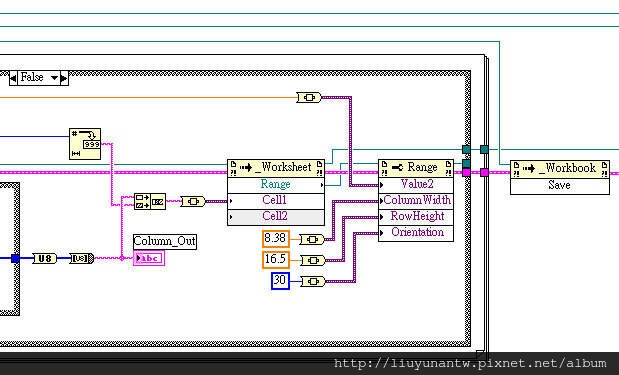在上一篇文章在LabVIEW中使用ActiveX寫入Excel檔案中已提到如何寫入資料到Excel檔案,現在要提出的是可能用到的改變儲存格格式
方法是在上一篇文章的第8步驟迴圈內最右邊增加設定,最右邊Property Node元件原本已有設定Value2,這是用來寫入每一格的資料。底下可以依需要在拉出幾個輸入項目,在80多個選項中可以輸入的沒有幾項,應該也不會用到跳過不寫
第1項是ColumnWidth,這是設定儲存格的欄寬
第2項是RowHeight,這是設定儲存格的列高
第3項是Orientation,這是設定儲存格內資料文字的旋轉角度,範圍是-90090。設定為正數,文字逆時針旋轉。設定為負數,文字順時針旋轉
要注意一個問題欄寬和列高設定是固定尺寸,因此若在設定旋轉角度,或數入資料長度大於欄寬,檔案開啟時會無法正常顯示
還有同一欄或同一列寬度和高度是相同的,不用每一格都設定。文字旋轉則每格都需個別設定
文章標籤
全站熱搜